5 Cara Mengatasi Sayangnya, UC Browser Telah Berhenti di HP Android
UC Browser merupakan salah satu peramban web yang paling banyak digunakan pada semua perangkat Android di Indonesia. Yap, UC Browser menjadi salah satu peramban yang ringan, irit kuota, dan juga bebas iklan.
Namun disisi lain UC Browser menjadi momok paling menyebalkan bagi publisher Google Adsense. Karena dengan begitu semua iklan tidak tampil dan membuat penghasilan bulanan Publisher menjadi turun.
Lihat Juga : 7 Cara Mengatasi Sayangnya, Gmail Telah Berhenti
Cara mengatasi UC Browser telah berhenti
Seperti pada umumnya, setiap aplikasi yang terinstall di semua perangkat Android pasti bisa mengalami suatu masalah, salah satunya muncul pesan error atau tidak bisa digunakan, salah satunya yang terjadi pada aplikasi UC Browser.
Dan bagi anda yang mengalami masalah pada aplikasi tersebut, silahkan anda coba beberapa cara mengatasi hal tersebut berikut ini.
1. Bersihkan Cache Aplikasi
Metode pertama, anda bisa mencoba untuk membersihkan file sampah/ cache UC Browser. Hal ini anda lakukan karena biasanya file sampah sering kali membuat aplikasi terasa berat, lambat, dan lemot.
Selain secara manual, anda juga bisa mencoba membersihkan file sampah menggunakan aplikasi cleaner agar performa Android anda tetap optimal. Dan untuk membersihkan file cache, silahkan anda simak langkah-langkahnya berikut ini.
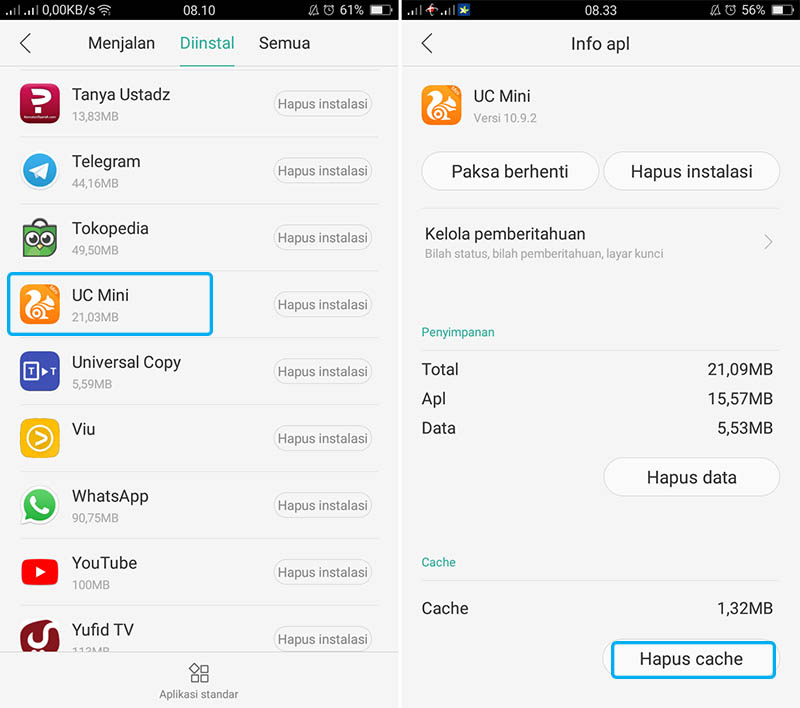
- Buka menu Pengaturan » Setelan Tambahan » Manajemen Aplikasi » Cari “UC Browser” » Kemudian tap “Hapus Cache”.
NOTE: Metode di atas saya lakukan pada smartphone OPPO A37.
Lihat Juga : Cara Membersihkan Cache OPPO
2. Hentikan dan Hapus Data
Dan untuk yang kedua, anda bisa mencoba untuk menghentikan dan menghapus data aplikasi android. Cara ini biasanya sangat manjur dalam mengatasi permasalahan error yang terjadi di semua Aplikasi terinstall, termasuk UC Browser.
Menghapus data aplikasi akan membersihkan data/ file aplikasi secara total seperti cache, basis data, data login, dan lainnya. Dan untuk melakukannya, anda bisa simak langkah – langkahnya berikut ini.

- Buka menu Pengaturan » Setelan Tambahan » Manajemen Aplikasi » Cari “UC Browser” » Kemudian tap “Paksa Berhenti” dan “Hapus Data”.
NOTE: Metode di atas saya lakukan pada smartphone OPPO A37.
3. Update Aplikasi
Dan untuk yang ketiga, anda bisa mencoba untuk melakukan update pada aplikasi terinstall, termasuk UC Browser. Dengan melakukan update, maka tentunya semua error atau bugs yang ada pada aplikasi akan hilang.
Selain itu, melakukan update pada aplikasi juga akan membuat anda mendapatkan pembaruan, bisa fitur atau tampilan. Apabila anda ingin mencoba melakukan update, silahkan anda simak langkah – langkahnya berikut ini.
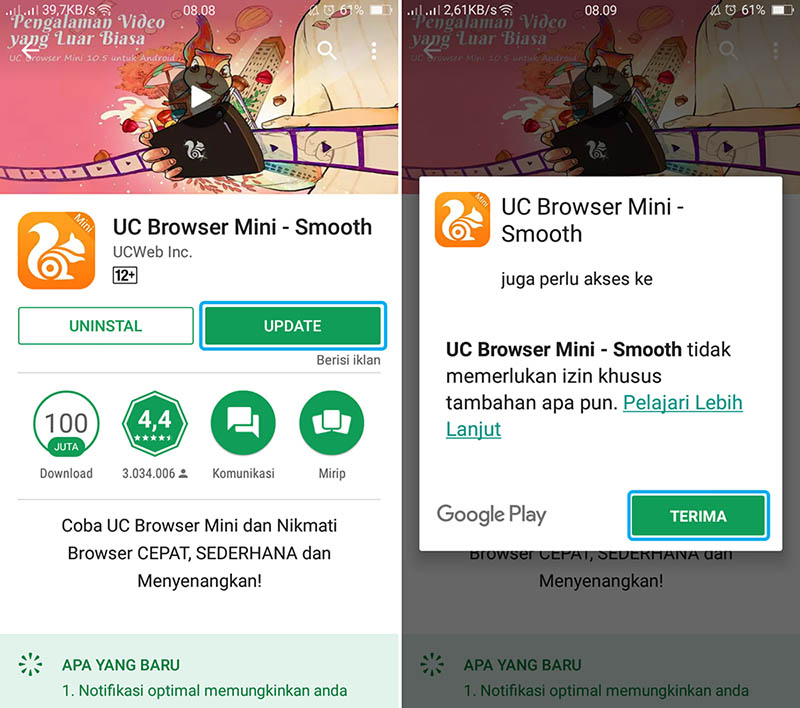
- Buka Google Play Store » Aplikasi & Game Saya » cari “UC Browser” » tap “Update” dan “Terima”.
NOTE: Metode di atas saya lakukan pada smartphone OPPO A37.
4. Uninstall Aplikasi
Dan untuk yang keempat, anda bisa mencoba untuk menghapus dan menginstall kembali aplikasi UC Browser. Selain uninstall, anda juga harus membersihkan file sampah yang masih melekat pada sistem. Dan selanjutnya, anda bisa melakukan restart.
Kemudian barulah anda bisa menginstall aplikasi UC Browser yang baru. Adapun jika anda ingin menghapus aplikasi UC Browser, silahkan anda simak langkah – langkahnya berikut ini.
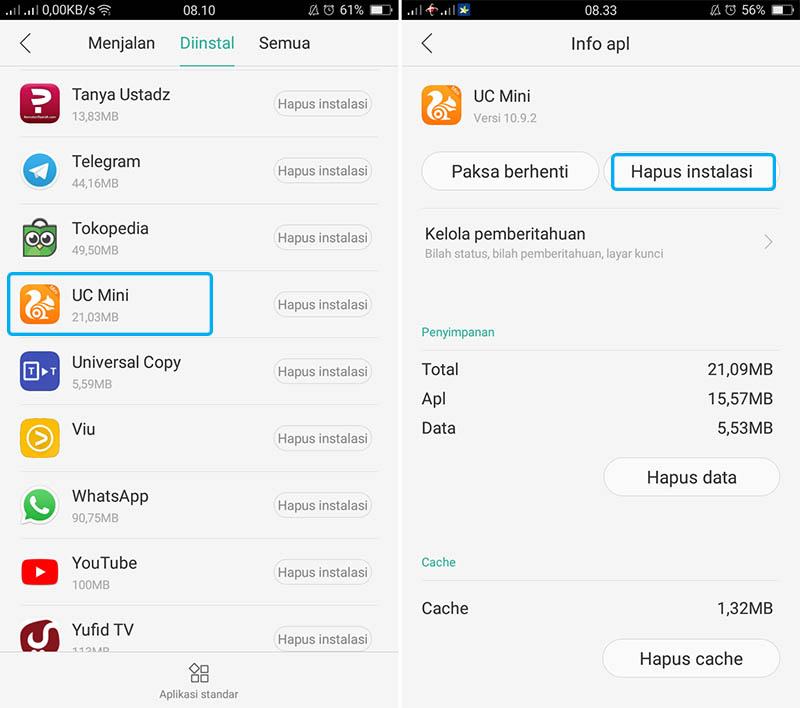
- Buka menu Pengaturan » Setelan Tambahan » Manajemen Aplikasi » Cari “UC Browser” » Kemudian tap “Hapus Instalasi”.
NOTE: Metode di atas saya lakukan pada Smartphone OPPO A37.
Lihat Juga : Cara Menghapus Aplikasi yang tidak bisa dihapus
5. Gunakan Browser Lain
Dan untuk yang terakhir apabila semua cara tidak bisa teratasi, sebaiknya anda mencoba menggunakan aplikasi browser lainnya. Google Chrome atau Opera bisa menjadi opsi terbaik selain UC Browser. Selain itu, aplikasi tersebut juga bisa menampilkan website dengan lebih sempurna dan maksimal.
Lebihnya lagi, saya juga senang apabila teman – teman menggunakan Browser lain, seperti Google Chrome yang support terhadap Publisher. Untuk mendapatkan aplikasi Browser, anda bisa mencarinya langsung di Google Play Store.
Akhir Kata
Saya rasa metode diatas cukup mudah untuk anda lakukan. Contohnya memang saya lakukan pada perangkat OPPO, namun anda bisa menyesuaikannya pada perangkat Android lain seperti SAMSUNG, OPPO, Realme, ASUS, Xiaomi, VIVO, OnePlus, Huawei, dan lainnya.
Demikian ulasan singkat dari saya, semoga bisa membantu dan bermanfaat. Jika ada sesuatu yang ingin anda sampaikan atau tambahkan, silahkan tulis melalui kolom komentar dibawah ini.
Terima kasih dan selamat mencoba!!
Masalah Google Chrome
- Mengatasi Google Penelusuran Telah Berhenti
- Mengatasi Google Chrome Tidak Bisa Dibuka
- Mengatasi Google Chrome Telah Berhenti
Masalah Browser Android
Discussion | 0 Comments
*Komentar Anda akan muncul setelah disetujui
-
Punya masalah pada aplikasi WhatsApp? Simak penyebab dan solusi mengatasinya berikut ini!Update
-
Berikut penyebab dan tips memperbaiki aplikasi Instagram yang tidak bisa upload foto dan videoUpdate
-
Pastikan koneksi internet ponsel Anda lancar supaya status WhatsApp dapat ditampilkanUpdate








